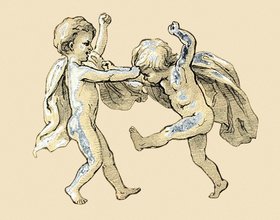5 советов, как сделать школьную презентацию классной
Ещё десять лет назад удивить детей на уроке можно было образовательным фильмом, интерактивной доской или презентацией. Сейчас, в эпоху инстаграма и развития визуального контента, донести новый материал стандартными слайдами из PowerPoint практически невозможно. Наш блогер Алексей Демин поделился ссылками на сайты с шаблонами школьных презентаций и объяснил, как ими пользоваться.
На вопрос, что лучше: делать презентацию по шаблону или самостоятельно «с нуля», нет однозначного ответа. Презентации должны вызывать интерес, эмоции, увлекать зрителей. Встроенные макеты в Power Point настолько избиты, настолько примелькались, что никаких эмоций ни у кого давно не вызывают. Презентации также должны подчёркивать индивидуальность автора, поэтому к созданию слайдов многие подходят с творческим запалом.
Немногие признаются себе в отсутствии художественных способностей и знаний дизайна. Так мы имеем то, что имеем: большинство шаблонных презентаций PowerPoint вызывают тоску, а большинство самодельных — желание зажмуриться…
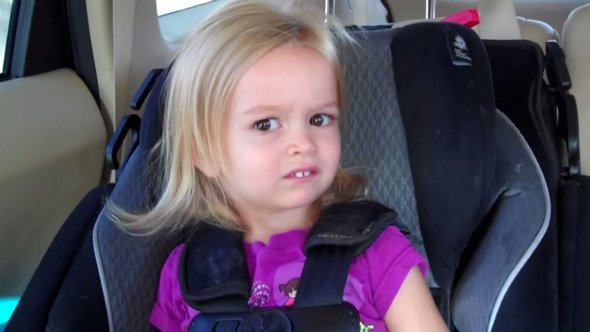
Решением проблемы могут быть шаблоны презентаций, созданные профессиональными дизайнерами. Есть сайты, где можно скачать макеты красивых слайдов, изменить на них текст и картинки и использовать во время выступлений, на уроках или для защиты исследовательских проектов. Презентация будет выглядеть оригинальной и профессиональной, а на её создание не придётся тратить много времени.
Как выбрать хороший шаблон
Отталкивайтесь от содержания презентации. Не спешите скачивать шаблон, если понравилась картинка на первой странице, изучите все слайды, мысленно примерьте их на текст и изображения, которые планируете использовать в выступлении. Руководствуйтесь не эмоциями, а логикой будущей презентации.

Обращайте внимание на структуру шаблона. Если у вас в презентации маркированные списки, ищите шаблон со слайдами маркерованных списков, если много картинок — выбирайте аналогичный макет. Во многих шаблонах есть только яркий первый слайд, слайд-содержание и слайд с красивым фоном для остального. Избегайте таких макетов. Ищите шаблоны с разнообразием слайдов: больше вариантов слайдов — больше возможностей сделать презентацию интересной.

Отдавайте предпочтение профессиональным шаблонам. В сети множество сайтов с готовыми школьными презентациями по разным темам и предметам, однако 90% таких презентаций сделаны без знаний дизайна. Это значит, что в них картинки низкого качества, шрифты, которые плохо читаются, некрасивые фоны и так далее. Пример слева — типичный слайд с сайта школьных презентаций. Справа — слайд, сделанный из профессионального макета (за одну минуту). Благодаря хорошему дизайну он воспринимается гораздо лучше.

5 хороших сайтов с бесплатными шаблонами презентаций для Power Point по темам «образование», «школа», «официальный», «деловой»:
1. Slidesgo.com
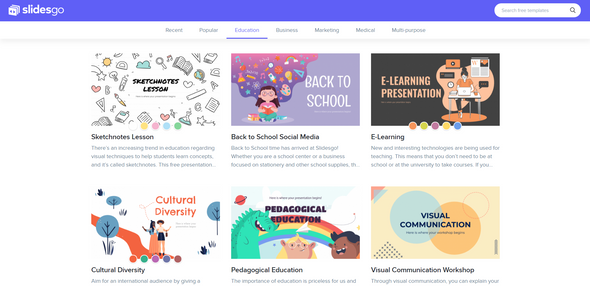
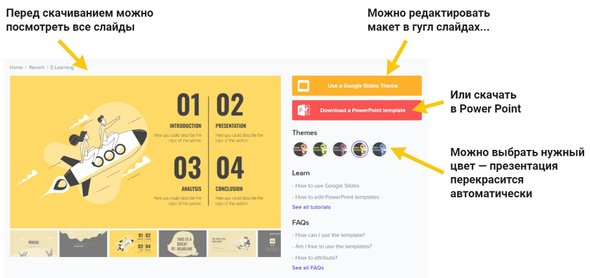
Плюсы:
- качественный дизайн;
- красивые и весёлые варианты по пяти темам (образование, бизнес, маркетинг, медицина, многоцелевые) — настоящий глоток свежего воздуха в море скучных презентаций;
- разные варианты структуры слайдов (оглавление, картинка+подпись, диаграммы, цитаты, слайды с инфографикой и прочим);
- скачанные презентации сразу содержат все нужные шрифты и большие наборы иконок;
- сайт удобный для пользования (можно просмотреть все слайды прямо с главной страницы);
- нет рекламы.
Минусы:
- небольшое количество презентаций по сравнению с другими сайтами.
2. Templates.office.com

Плюсы:
- сайт на русском языке с большой базой шаблонов;
- не только заготовки презентаций, но и заготовки для плакатов, инфографики, отчётов, красивых поздравительных открыток в Word и Excel;
- можно искать по приложениям, категориям и темам.
Минусы:
- все материалы в стиле Power Point, к которому мы так привыкли за 30 лет существования программы.
3. 24slides.com
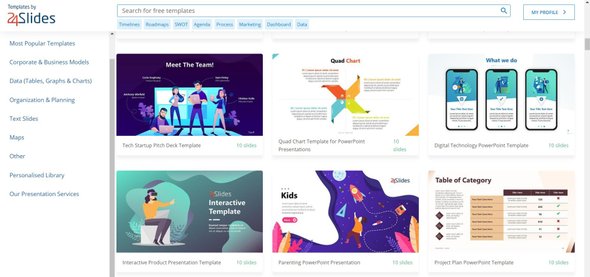
Плюсы:
- десятки оригинальных красочных презентаций;
- разнообразие структур и типов слайдов;
- возможность предварительного просмотра всех слайдов перед скачиванием шаблона.
Минусы:
- сайт на английском языке;
- необходима регистрация (ввести адрес почты и придумать пароль).
4. Free-powerpoint-templates-design.com
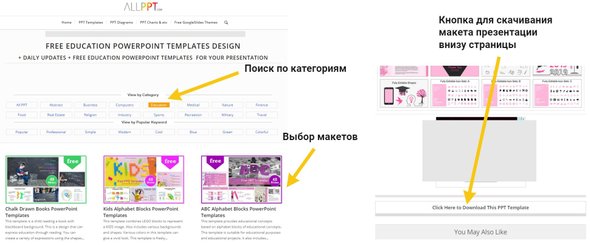
Плюсы:
- 15 тематических категорий;
- дополнительные шаблоны графиков и диаграмм для редактирования в Power Point;
- по 30-50 вариантов слайдов на любой вкус;
- предварительный просмотр всех слайдов перед скачиванием.
Минусы:
- сайт на английском языке;
- сложно найти кнопку скачивания (ищите внизу страницы надпись Click Here to Download this PPT Template).
5. Presentation-creation.ru
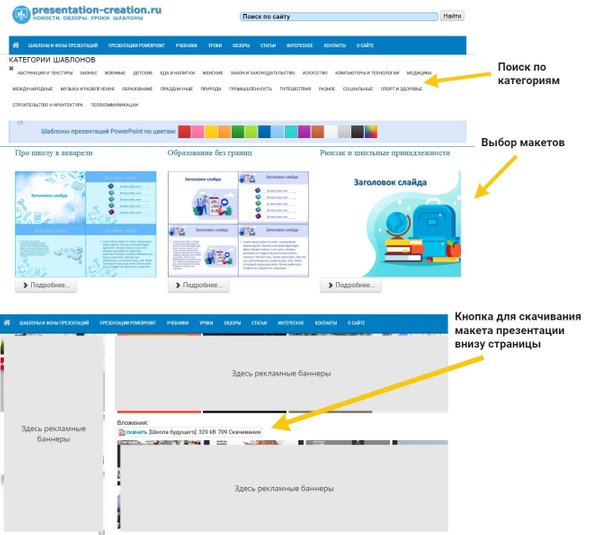
Плюсы:
- 22 тематических категории, в каждой более 100 шаблонов, в том числе около 120 шаблонов на темы «школа» и «образование»;
- простые, незатейливые, но профессиональные слайды;
- возможность поиска по цветам.
Минусы:
- однообразные, повторяющиеся структуры слайдов;
- обилие рекламных баннеров на странице отвлекает от поиска (кнопку «скачать» приходится искать между двумя огромными рекламными баннерами под описанием шаблона).
Как работать с готовыми шаблонами презентаций
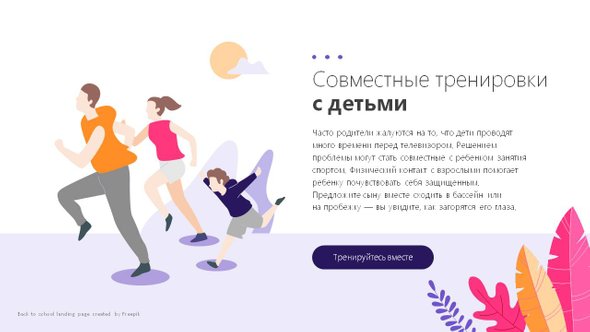
Шаблоны презентаций представляют собой заготовки слайдов с красивым расположением картинок, заголовков и текстовых блоков, гармоничной цветовой гаммой и оригинальными шрифтами.
Некоторые ресурсы дают возможность редактировать слайды онлайн в Google документах. Но чаще всего предлагают скачать шаблон в формате Power Point и редактировать на компьютере. Работать с Power Point умеют все, поэтому остановлюсь на пяти вопросах, с которыми вы столкнётесь, если никогда раньше не работали с готовыми шаблонами.
1. С чего начинать?
Есть два варианта заполнения шаблона содержанием (текстом и изображениями): редактировать готовые слайды (копируете нужный слайд и редактируете) или создавать из заготовок (нажмите «создать слайд» и выбирайте нужную структуру).
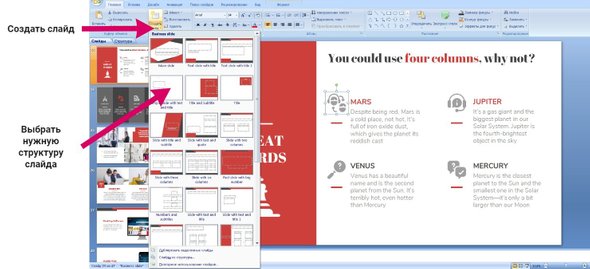
2. Как менять картинки в шаблонах презентаций?
В процессе редактирования свои картинки лучше вставлять с помощью меню «изменить рисунок». Нажмите правой кнопкой на картинку, которую нужно заменить, выберите с компьютера нужный рисунок и вставляйте на слайд. В этом случае картинка не съедет в сторону, сохранятся все декоративные элементы (рамки, эффекты).
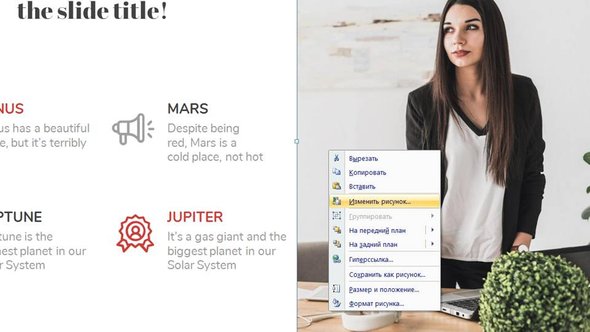
3. Что делать, если изменились/съехали шрифты?
Часто в шаблонах используются оригинальные шрифты, придающие особый характер и стиль презентации. При скачивании они либо автоматически заменяются на существующие у вас в программе (близкие по стилю), либо автоматически устанавливаются вместе с презентацией. Если не произошло ни того, ни другого, то при редактировании каждого текстового блока придётся выбирать шрифт вручную (похожий на тот, что был в шаблоне). Главное выбирать один или два шрифта во всех слайдах, не более.
4. Как добавить символы?
В хороших шаблонах есть дополнительные наборы иконок (пиктограмм) — крошечных картинок, которыми можно обозначить важные пункты в презентации. Они располагаются на последних слайдах, выбирайте нужную и копируйте на нужные вам слайды.
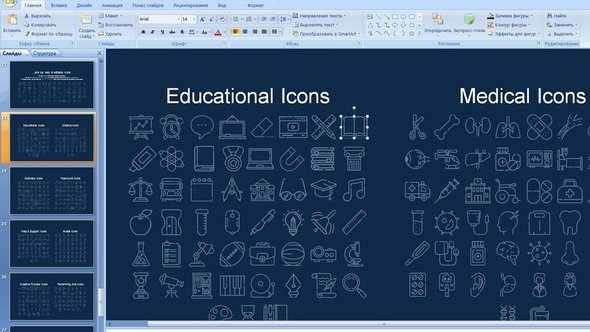
5. Что делать, если я не могу изменить элемент шаблона?
Последней особенностью готовых шаблонов является наличие нередактируемых элементов. Как правило, это фоновое изображение, полоски, декоративные элементы. Если вы пытаетесь заменить картинку, но она не движется, значит она находится на мастер-слайде. Можно поработать с ним, но это задача уже для продвинутых юзеров.
Вы находитесь в разделе «Блоги». Мнение автора может не совпадать с позицией редакции.